Prestashop est un CMS e-commerce pensé et créé pour pouvoir créer des boutiques multilingues. L’ajout, suppression ou modification de nouvelles langues sur votre site internet sera donc facilité par les fonctionnalités intégrées initialement dans Prestashop ! Traduire son site internet est donc un jeu d’enfant sur Prestashop !
L’avantage de rendre son site e-commerce multilingue est de s’ouvrir les portes des marchés internationaux et donc de toucher une plus large audience avec ses produits. Grâce à l’internationalisation de votre site e-commerce vous obtiendrez plus de trafic et par conséquence cela vous permettra de développer votre chiffre d’affaires.
Dans cet article nous allons voir comment est-ce que vous pouvez rendre votre Prestashop multilingue grâce aux outils directement implémentés dans le CMS.
Sommaire :
Déposez gratuitement votre projet sur Codeur.com, recevez une quinzaine de devis et sélectionnez le prestataire Prestashop idéal.
Traduire votre site avec les packs de localisation
Dans votre panel d’administration de Prestashop vous retrouverez une section « International ». Rendez-vous dedans et cliquez dans la sous-catégorie « Localisation ».
Ceci fait, vous atterrissez sur un onglet « Localisation » dans lequel il vous sera possible d’ajouter un pack de localisation.
Qu’est-ce qu’un pack de localisation ?
Un pack de localisation est un ensemble de phrases et mots préalablement traduits par Prestashop. En résumé, le CMS met à votre disposition plusieurs langues traduites et utilisables dès la création de votre boutique. Ces packs de localisation sont à importer sur votre boutique en quelques clics seulement et vous offrent une internationalisation rapide de votre site Prestashop.
Comment importer un pack de localisation ?
Ceci est une manœuvre assez simple : lorsque vous êtes sur l’onglet « Localisation » de la section « International > Localisation » vous avez devant vous un formulaire avec plusieurs champs à renseigner :
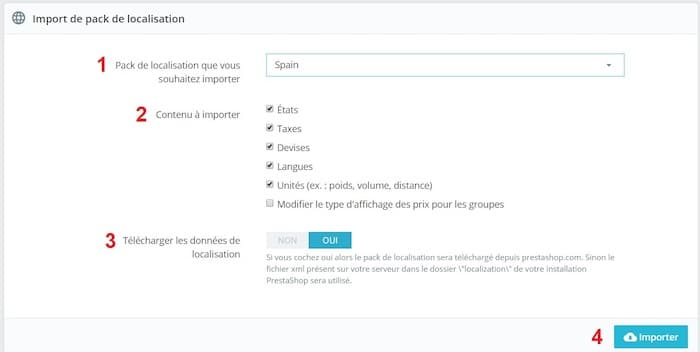
En 4 étapes seulement :
- Sélectionnez la langue que vous souhaitez importer sur votre site.
- Cochez les contenus à traduire
- Laissez le téléchargement des données de localisation sur « Oui », sauf si vous avez déjà un fichier personnalisé pour la traduction de cette langue.
- Terminez l’importation en cliquant sur le bouton « Importer »
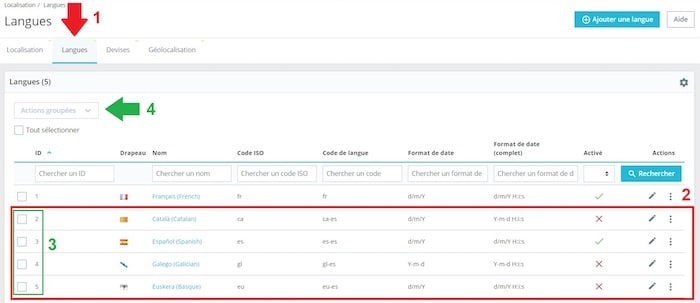

Trouvez le meilleur prestataire PrestaShop pour votre projet rapidement et gratuitement sur Codeur.com
Vos premiers devis en 15 minutes
Gratuit et sans obligation
Déjà plus de 75 000 clients
Traduire votre site manuellement
Une autre option pour rendre votre site multilingue est d’ajouter une langue à votre Prestashop puis de traduire manuellement les textes de votre site.
Pour cela rendez-vous dans l’onglet « Langues » de la section « International > Localisation » de votre panel d’administration de votre boutique et cliquez sur le bouton « Ajouter une langue ».
Un formulaire apparaîtra avec plusieurs champs à remplir concernant la nouvelle langue à ajouter :
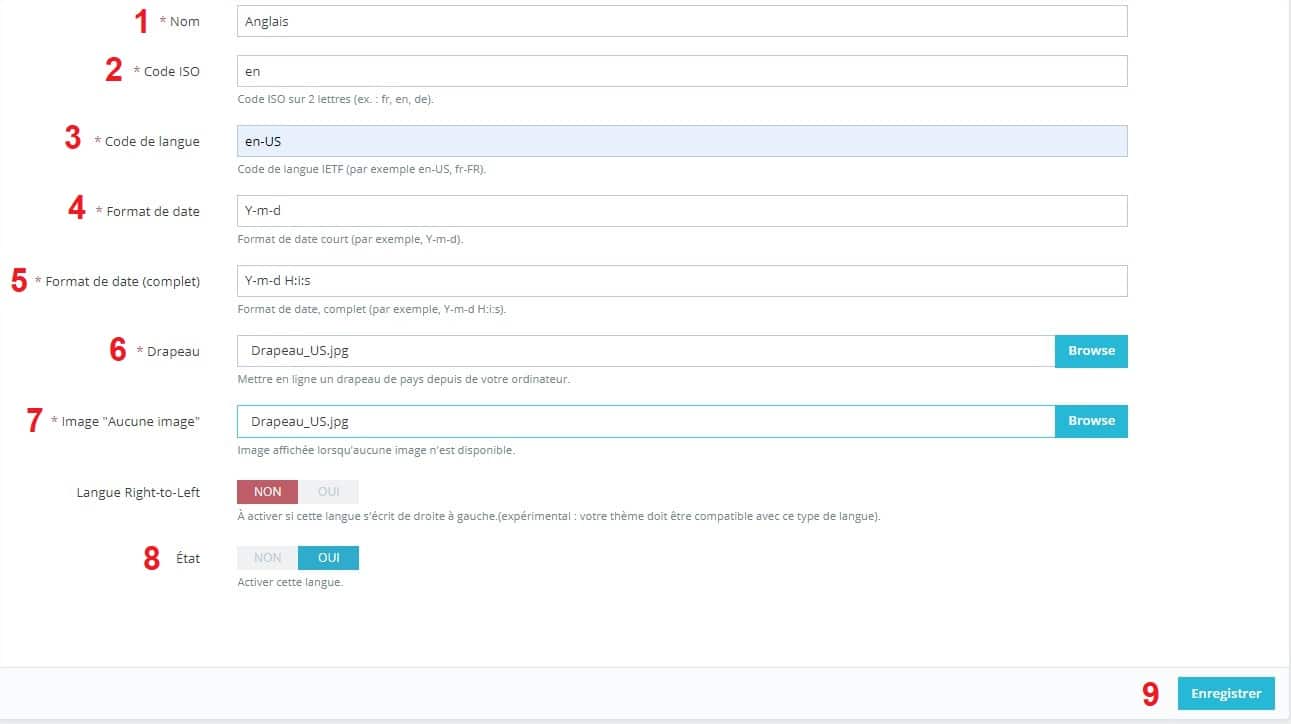
Voici les différents champs à remplir pour ajouter une langue à votre boutique :
- Renseignez le nom de votre langue, ce nom sera affiché dans un menu déroulant sur votre site pour que l’utilisateur puisse changer de langue.
- Remplissez ce champ avec le code ISO correspondant à la langue à ajouter. Retrouvez sur ce lien un tableau de codage ISO pour plusieurs langues, le code qui nous intéresse se trouve dans la colonne « 639-1 » : https://fr.wikipedia.org/wiki/Liste_des_codes_ISO_639-1
- Tout comme le code ISO, précisez le code IETF (code de la langue) de la nouvelle langue à ajouter. Généralement, le code IETF sera formé de la sorte : « code ISO-code Pays ». Vous devriez déjà avoir le code ISO, pour connaître le code pays rendez-vous sur : https://fr.wikipedia.org/wiki/ISO_3166-1, recherchez le pays cible et regardez la colonne « alpha-2 ».
- Déterminez un format de date où « Y » est l’année, « m » le mois et « d » le jour.
- Renseignez le format de date dans un format plus complet en ajoutant les heures « H », minutes « i » et secondes « s »
- Ajoutez une image du drapeau de la langue à ajouter
- Sélectionnez une seconde image qui sera affichée lorsque aucune image ne sera disponible.
- Choisissez d’activer ou de désactiver la langue lors de son ajout.
- Terminez l’ajout en enregistrant la nouvelle langue en cliquant sur le bouton « Enregistrer ».
Après l’enregistrement, vous serez retourné sur l’onglet « Langues » et pourrez apercevoir la langue ajoutée dans le tableau des langues disponibles pour votre site :

Vous pouvez également commander la traduction de vos textes sur Prestashop sur Traduc.com, un service de traduction professionnelle en ligne.
Demander un devis dès maintenant pour traduire votre site internet :
Modifier une traduction présente sur le site
Après avoir ajouté un pack de localisation ou une nouvelle langue à votre boutique, vous souhaiterez peut-être modifier les traductions des textes.
Pour ce faire, rendez-vous dans la section « International > Traductions », sur cette page vous retrouverez plusieurs options pour gérer vos traductions dont « Modifier les traductions » (1) et « Ajouter / Mettre à jour une langue » (2) :

- La fonctionnalité « Modifier les traductions » vous permet de choisir un type de traduction et une langue à éditer. C’est grâce à cette option que vous pourrez traduire manuellement les textes de votre boutique.
- L’autre fonction « Ajouter / Mettre à jour une langue » permettra principalement de mettre à jour une langue précédemment ajouté à votre site grâce aux traductions pré-traduites de Prestashop.
Conclusion
Prestashop est un CMS complet pour créer une boutique multilingue. Beaucoup d’outils y sont déjà intégrés et vous n’aurez pas besoin de modules supplémentaires pour traduire votre site e-commerce dans différentes langues. Toutefois, la traduction automatique ne remplace pas la traduction faite par un traducteur professionnel. Par conséquent, pour traduire les textes de votre site internet sur Prestashop, nous vous invitons à confier votre projet à un service de traduction professionnelle comme Traduc.com.
Demandez dès maintenant et gratuitement votre devis :

N’hésitez pas à poster une annonce gratuite sur Codeur.com pour trouver rapidement l’aide d’un freelance qui pourra vous aider à rendre votre boutique Prestashop multilingue.
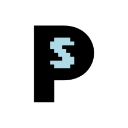





















Bonjour,
Permettez moi de vous dire que cette solution est complètement inutile. Lorsqu’on installe un pack langue on a effectivement une langue en plus sur notre boutique mais ça ne traduit en rien les produits, catégories sur un site web …
La traduction reste à faire à la main, donc votre article ne mentionne qu’un 5ème de la solution pour rendre un Prestashop multilingue.
Certes on a installé une langue mais c’est le plus simple du travail, tout reste encore à faire par la suite … Traduction de tous les champs du thème, des caractéristiques, des produits, des catégories, des pages CMS, bref, sans parler de trouver la bonne solution pour bien référencer le site dans la bonne langue et dans le bon pays par la suite.
Il suffit d’avoir un catalogue assez important de références produits et la tâche savère très vite bien plus complexe qu’une simple installation de pack.
Il serait plus intéressant d’avoir un cas complet de comment passer un Prestashop multilingue de A à Z, car ici on ne voit qu’un tout petit aspect.
Espérant pouvoir un jour lire un tel article ici :).
Julien